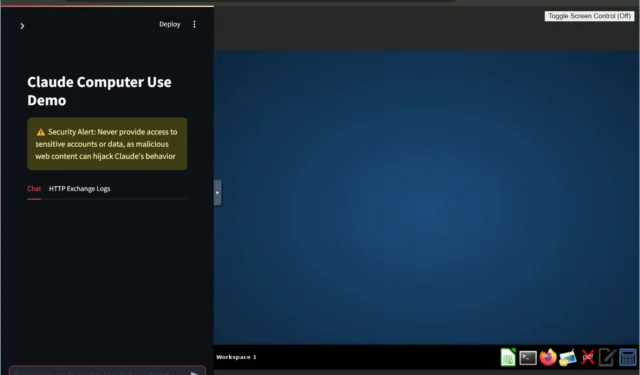
Anthropic wprowadził innowacyjną eksperymentalną funkcję znaną jako narzędzie do obsługi komputera Claude’a, umożliwiającą asystentowi AI interakcję z interfejsem komputerowym w sposób podobny do interakcji człowieka. Ta funkcjonalność umożliwia programistom kierowanie Claude’em w wykonywaniu zadań za pomocą symulowanych ruchów myszy, kliknięć i wprowadzania danych z klawiatury, ułatwiając automatyzację skomplikowanych, wieloetapowych procesów w różnych standardowych aplikacjach programowych.
Wymagania
Zanim przejdziesz dalej, upewnij się, że spełniasz następujące kryteria:
- Klucz API Anthropic z dostępem do Claude 3.5 Sonnet v2.
- Docker zainstalowany w Twoim systemie.
- Podstawowa znajomość poleceń wiersza poleceń.
Konfigurowanie demonstracji użytkowania komputera Claude’a
Aby rozpocząć korzystanie z wersji demonstracyjnej komputera Claude, wykonaj następujące czynności:
- Sklonuj repozytorium demonstracyjne z serwisu GitHub firmy Anthropic za pomocą polecenia:
git clone https://github.com/anthropics/anthropic-quickstarts.git - Zmień katalog na folder computer-use-demo:
cd anthropic-quickstarts/computer-use-demo - Ustaw klucz API Anthropic jako zmienną środowiskową, wykonując polecenie:
export ANTHROPIC_API_KEY=your_api_key_here - Uruchom wersję demonstracyjną, uruchamiając następujące polecenie Docker:
docker run -e ANTHROPIC_API_KEY=$ANTHROPIC_API_KEY -v $HOME/.anthropic:/home/computeruse/.anthropic -p 5900:5900 -p 8501:8501 -p 6080:6080 -p 8080:8080 -it ghcr.io/anthropics/anthropic-quickstarts:computer-use-demo-latest
- Jeśli używasz architektury x86, pamiętaj o uwzględnieniu flagi platformy w poleceniu Docker:
--platform linux/amd64 - Po pomyślnym uruchomieniu kontenera Docker otwórz przeglądarkę internetową i przejdź do:
http://localhost:8080/ - Powinieneś zobaczyć interfejs narzędzia do obsługi komputera, wyposażony w panel czatu i środowisko wirtualnego pulpitu.
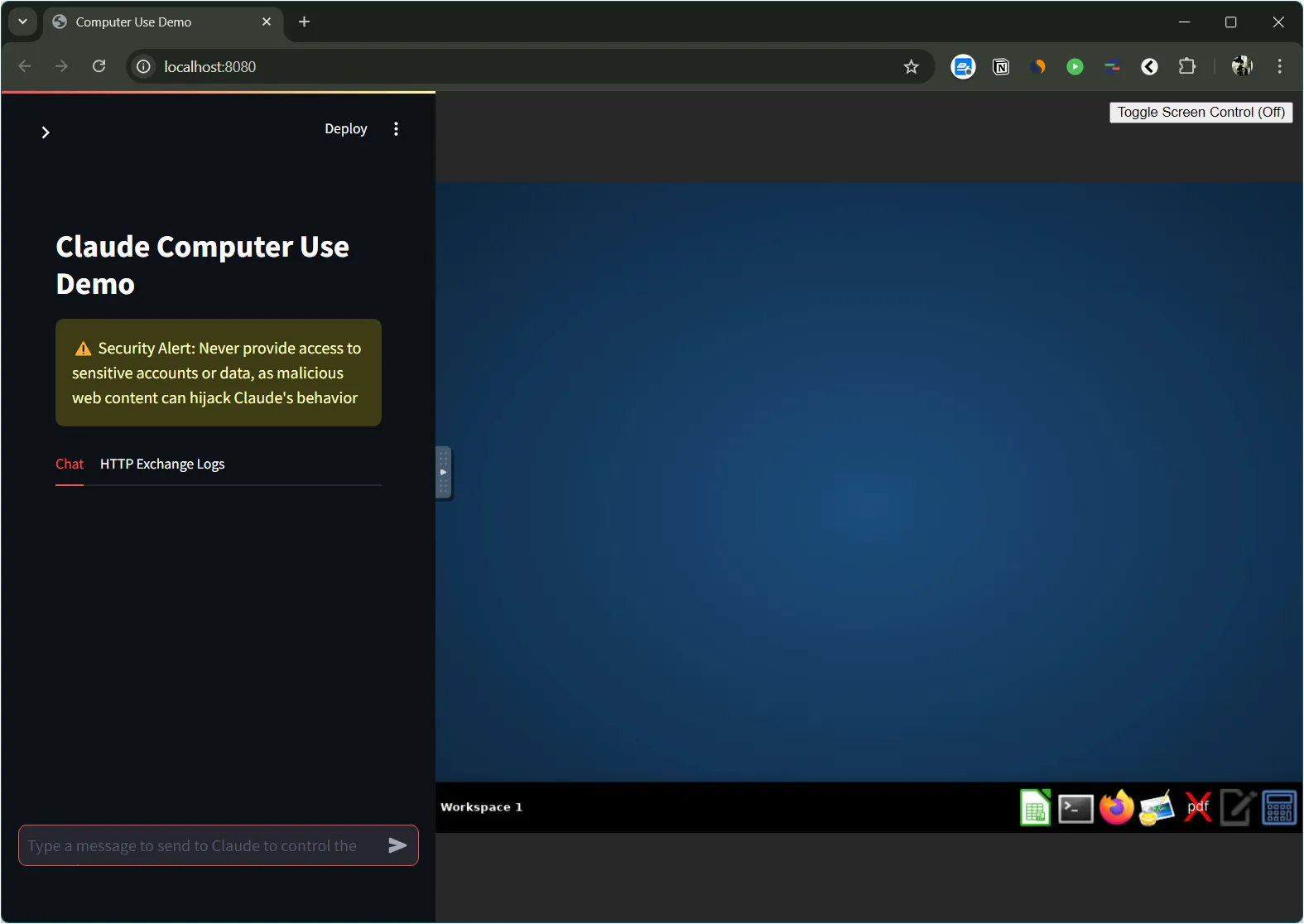
Nawigacja po narzędziu do obsługi komputera
Po zakończeniu konfiguracji możesz polecić Claude’owi wykonywanie zadań na pulpicie wirtualnym.
- Wpisz polecenie w panelu czatu, które Claude ma wykonać. Na przykład:
Launch Firefox and go to "google.com". Look for "Anthropic press release"and format the findings into clean markdown. - Claude przetworzy Twoje zlecenie i wykona niezbędne czynności za pomocą myszy i klawiatury, aby zrealizować zadanie.
- Obserwuj egzekucję Claude’a w czasie rzeczywistym na wirtualnym pulpicie.
- Po zakończeniu Claude wyświetli wynik w panelu czatu.
Postępując zgodnie z poniższymi krokami, możesz poznać możliwości narzędzia Claude’a do obsługi komputera.




Dodaj komentarz